
Die Grafikkarte ist eine wichtige Komponente, die den Bildschirm mit der Hauptplatine des Computers verbindet. Sie kann die effektive Anzeige des Bildschirms steuern. Montieren Sie also zunächst den Grafiktreiber auf dem Windows 10-Computer. Klicken Sie dann mit der rechten Maustaste und doppelklicken Sie, um es zu öffnen. In der Systemsteuerung von NVIDIA sehen Sie auf der linken Seite der Benutzeroberfläche die entsprechenden Einstellungsoptionen für die Grafikkarte.
Detaillierte Einführung in die Grafikkarteneinstellungen von Windows 10
1. Bauen Sie zunächst den Grafikkartentreiber zusammen, klicken Sie mit der rechten Maustaste auf den Desktop und doppelklicken Sie auf das Bedienfeld „NVIDIA“: (Nehmen Sie die NVIDIA-Grafikkarte als Beispiel)
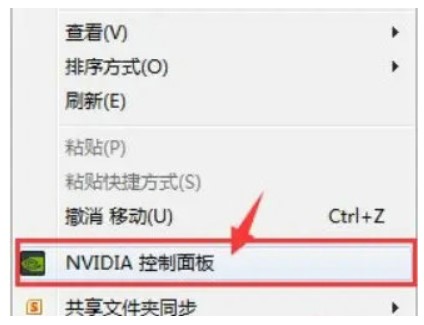
2. Öffnen Sie die „NVIDIA“-Systemsteuerung
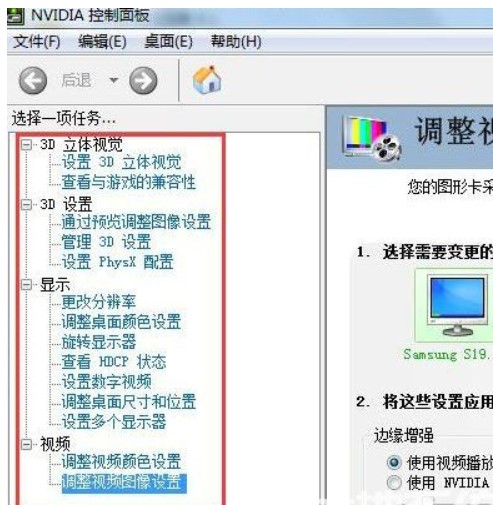
3. Auf der linken Seite befinden sich die Einstellungsoptionen für die Grafikkarte
Das obige ist der detaillierte Inhalt vonWo sind die Grafikkarteneinstellungen in Windows 10? Detaillierte Einführung in die Grafikkarteneinstellungen in Windows 10. Für weitere Informationen folgen Sie bitte anderen verwandten Artikeln auf der PHP chinesischen Website!
 Windows prüft den Portbelegungsstatus
Windows prüft den Portbelegungsstatus
 Überprüfen Sie die Portbelegungsfenster
Überprüfen Sie die Portbelegungsfenster
 Windows-Fotos können nicht angezeigt werden
Windows-Fotos können nicht angezeigt werden
 Überprüfen Sie den Status der belegten Ports in Windows
Überprüfen Sie den Status der belegten Ports in Windows
 Windows kann nicht auf den freigegebenen Computer zugreifen
Windows kann nicht auf den freigegebenen Computer zugreifen
 Automatisches Windows-Update
Automatisches Windows-Update
 Windows Boot Manager
Windows Boot Manager
 Tastenkombinationen für den Windows-Sperrbildschirm
Tastenkombinationen für den Windows-Sperrbildschirm




